
Scoprire che il telecomando dell’Android TV non funziona può essere deludente, soprattutto quando si desidera ripristinare la TV. Fortunatamente, ci sono alcuni semplici modi per ripristinare l’Android TV senza un telecomando. Questo articolo mostra il processo di ripristino dell’Android TV utilizzando i pulsanti della TV, una tastiera o un mouse e l’app del telecomando mobile.
Soft Reset Android TV senza telecomando
Il vantaggio del soft reset dell’Android TV è che mantiene intatte le app installate, le impostazioni e i dati memorizzati.
- Individua il pulsante di accensione della tua Android TV, che si trova sul retro destro o sotto il logo della TV.
- Tenere premuto il pulsante di accensione per 10-15 secondi.
- Quando la TV si spegne, è possibile rilasciare il pulsante di accensione .
- Attendi che l’Android TV si riavvii automaticamente. Se non si riavvia automaticamente, accendi la TV manualmente.
Se la tua Android TV è lenta, è il momento di effettuare un hard reset.
Hard reset Android TV tramite mouse o tastiera
Un hard reset è una tecnica che cancella tutto sul tuo Android TV, incluse app, impostazioni e file di archiviazione. Collega il dongle del mouse o della tastiera wireless alla porta USB del tuo Android TV. Entro una frazione di secondo, un puntatore apparirà sullo schermo dell’Android TV. Utilizzando un mouse o una tastiera, vai su Impostazioni Android TV → Preferenze dispositivo → Ripristina → Ripristino dati di fabbrica .

Ripristino delle impostazioni di fabbrica di Android TV tramite app per smartphone
Un altro modo semplice per resettare Android TV è usare l’ app Google TV . Per farlo funzionare, devi connettere la tua Android TV alla stessa rete wireless del tuo iPhone o telefono Android. Quindi, esegui l’app, clicca su Remote e scegli Android TV per terminare l’associazione. Quindi, vai alle impostazioni TV ed esegui un hard reset.
| Dispositivo | App remota compatibile |
|---|---|
| TV Androide | Google TV [ Play Store | App Store ] |
Ricorda che l’app Google TV non funzionerà se non c’è WiFi o una connessione Internet instabile. In tali circostanze, puoi usare le app del telecomando IR per ripristinare le impostazioni di fabbrica della tua Android TV.
Tuttavia, scegliere la migliore app per telecomando IR per Android TV può essere scoraggiante per molti. Se ti senti così, dai un’occhiata ai nostri consigli e usa una qualsiasi di queste app per resettare Android TV.
- Telecomando IR – Telecomando TV per tutti
- Telecomando universale Lean
- Telecomando universale per TV – ZaZa Remot
Ripristinare Android TV alle impostazioni di fabbrica utilizzando i pulsanti fisici
Se preferisci usare i pulsanti della TV per resettare l’Android TV, dovresti entrare nel menu segreto. Per farlo, assicurati che l’Android TV sia spento. Quindi, tieni premuti contemporaneamente i pulsanti Accensione e Volume Giù sull’Android TV. Mentre tieni premuti questi pulsanti, accendi l’Android TV.
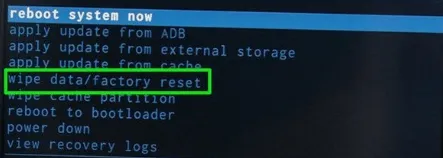
Tieni premuti quei pulsanti finché non vedi una modalità di ripristino sulla tua Android TV. Premi i tasti del volume per scorrere il menu e seleziona l’ opzione Wipe Data/Factory Reset . Per confermare, premi il pulsante di accensione sulla tua Android TV. In questo modo rimuoverai tutti i dati dalla tua Android TV e la riporterai allo stato predefinito.




Lascia un commento